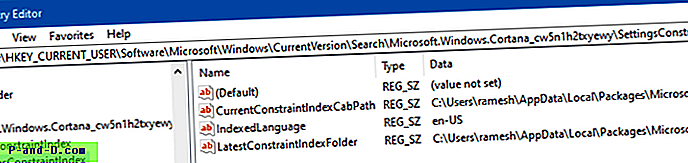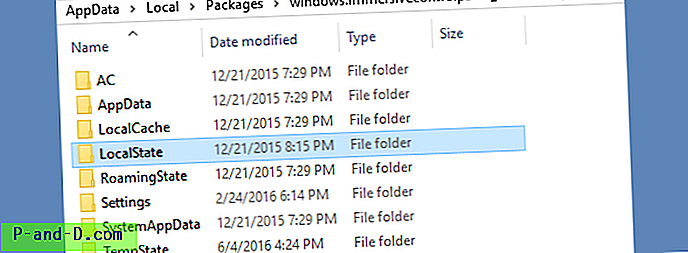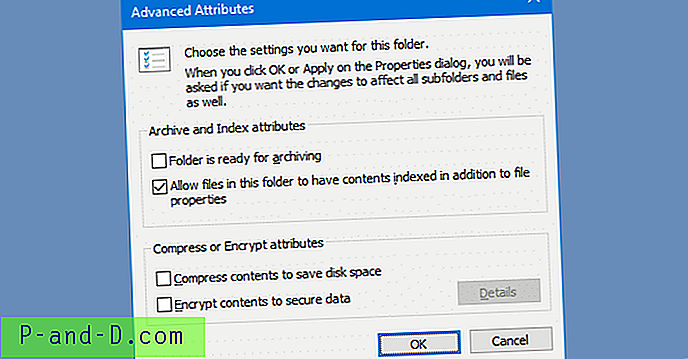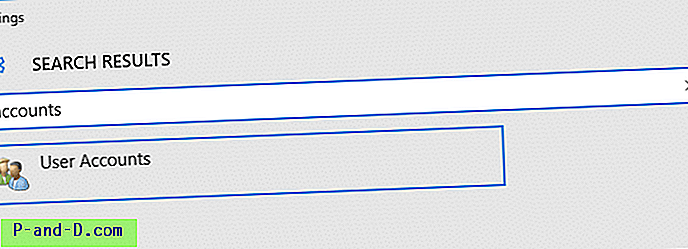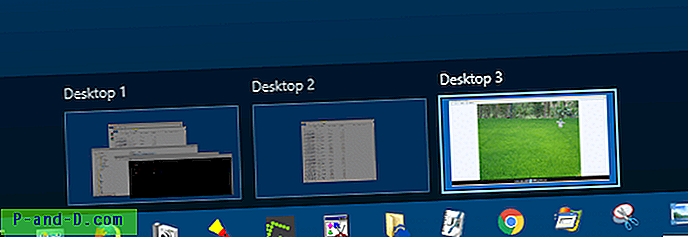Hvis søgning gennem siden med Windows 10-indstillinger er ekstremt langsom eller returnerer meddelelsen "Ingen resultater", har denne artikel løsningen på problemet.
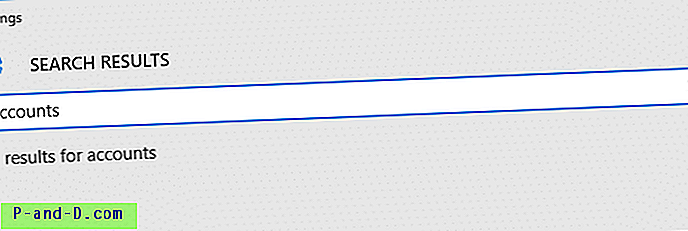
Relateret problem: Start søgefelt er tomt
Vises vinduet Start-søgning tomt, som i følgende skærmbillede?
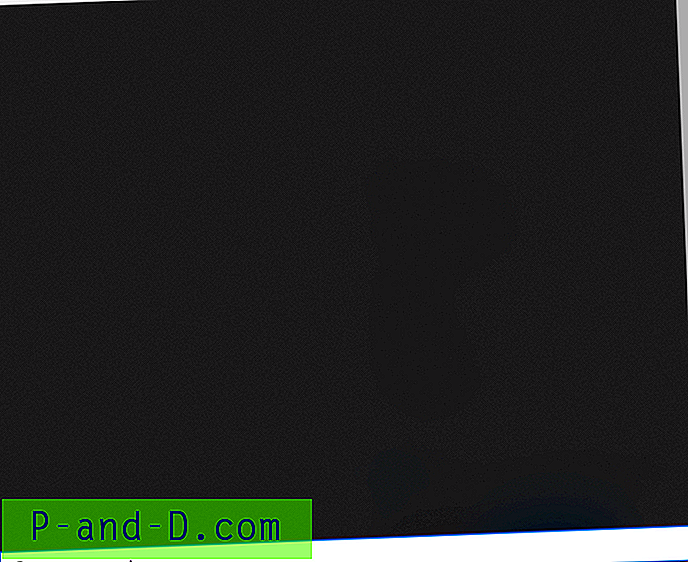
løsning
Deaktivering af Bing-søgning efter boksen Start / Søg omgår problemet.
- Åbn Regedit.exe og naviger til følgende nøgle:
HKEY_CURRENT_USER \ SOFTWARE \ Microsoft \ Windows \ CurrentVersion \ Søg
- Opret en ny DWORD (32-bit) værdi, og navngiv den
BingSearchEnabled - Lad værdien af
BingSearchEnabledvære 0. - Under
BingSearchEnabledregisterværdi skal du dobbeltklikke påCortanaConsentværdien og indstille dens data til 0. - Hvis værdien
CortanaConsentikke findes, skal du oprette den manuelt af typen DWORD (32-bit). - Afslut Registreringseditor.
- Log af og log ind igen for at ændringen skal træde i kraft.
Bemærk: Når Microsoft har BingSearchEnabled problemet i slutningen, kan du slette registreringsdatabaseværdien BingSearchEnabled og derefter indstille CortanaConsent til 1
[Fix] Søgeresultater, der viser ingen resultater i Windows 10-indstillinger
Trin 1: Kontroller, om Windows Search Service kører
- Tryk på WinKey + R, skriv
services.mscog tryk på ENTER - Dobbeltklik på
Windows Searchog indstil starttypen til Automatisk - Start tjenesten manuelt ved at klikke på Start i servicevinduet.
Trin 2: Fix indstillingsindeks-mappestien i registreringsdatabasen
- Start Registreringseditor (regedit.exe)
- Gå til følgende placering:
HKEY_CURRENT_USER \ Software \ Microsoft \ Windows \ CurrentVersion \ Søg \ Microsoft.Windows.Cortana_cw5n1h2txyewy \ SettingsConstraintIndex
- Kontroller de mappestier, der er tildelt for værdierne LastConstraintIndexFolder & CurrentConstraintIndexCabPath
- Sørg for, at mappestierne er gyldige, og peg mod de rigtige mapper. F.eks. Her er dataene om værktøjet LatestConstraintIndexFolder på min computer.
C: \ Users \ ramesh \ AppData \ Local \ Pakker \ Microsoft.Windows.Cortana_cw5n1h2txyewy \ LocalState \ ConstraintIndex \ Settings_ {4c7bd290-5fc7-4162-ab1c-b65a5531952e}Ovenstående mappe har følgende filer, der vedrører indeksets søgeindeks:
0.0.filtertrie.intermediate.txt 0.1.filtertrie.intermediate.txt 0.2.filtertrie.intermediate.txt Settings.ft Settings.index
I nogle systemer kan profilstien eller mappen Navn på
Settings_være forkert. Det kan for eksempel peges forkert til en anden brugerprofilmappe, der ikke findes på systemet. Eller du har muligvis omdøbt navnet på brugerprofilens hjemmemappe manuelt og ikke opdateret registreringsdatabaseveje. - Fastsættelse af værdiedata for LatestConstraintIndexFolder & CurrentConstraintIndexCabPath løser søgningsproblemerne i appen Indstillinger.
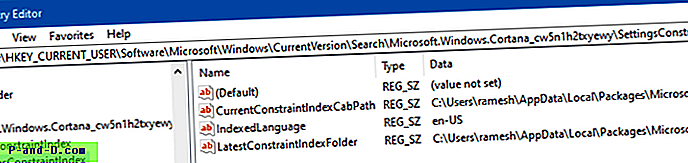
- Tilsvarende kan det være nødvendigt at rette stierne CurrentConstraintIndexCabPath & LatestConstraintIndexFolder i følgende registernøgle:
HKEY_CURRENT_USER \ Software \ Microsoft \ Windows \ CurrentVersion \ Søg \ Microsoft.Windows.Cortana_cw5n1h2txyewy \ AppsConstraintIndex
- Afslut Registreringseditor.
Aktivér indeksindeksering for "Immersivecontrolpanel" -mappe
Bemærk: Dette trin er ikke påkrævet, hvis du kører Windows 10 v1903 eller nyere. Seneste versioner af Windows 10 bruger ikke denne mappe.
- Åbn følgende mappe i File Explorer:
C: \ Brugere \% brugernavn% \ AppData \ Local \ Pakker \ windows.immersivecontrolpanel_cw5n1h2txyewy
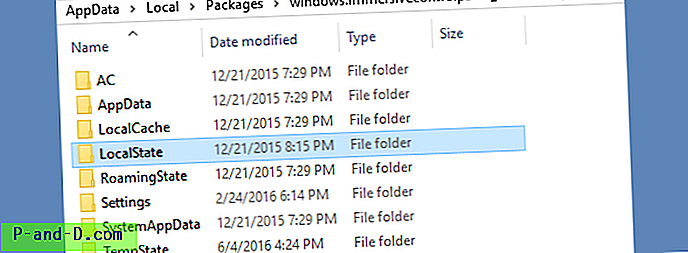
Ovenstående mappe indeholder XML-filer, der bruges af den moderne side med indstillinger. Hvis disse XML-filer mangler, eller deres indhold ikke indekseres, ville søgning gennem siden Indstillinger (WinKey + i) ikke give nogen resultater. Så lad os indeksere denne mappe, og det er undermapper og filer. - Højreklik på
LocalStateog klik på Egenskaber. Klik på Avanceret. - I dialogboksen Avancerede attributter skal du aktivere indstillingen Tillad, at filer i denne mappe har indeks indekseret ud over filegenskaber
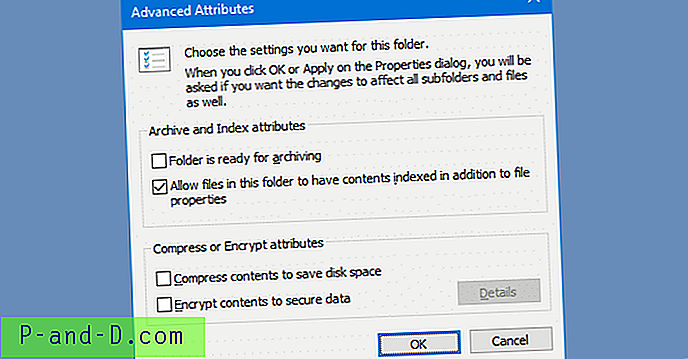
- Klik på OK, og anvend ændringer på alle undermapper ved at vælge indstillingen Anvend ændringer til denne mappe, undermapper og filer, når du bliver bedt om det. ( Hvis afkrydsningsfeltet allerede er aktiveret, skal du fjerne markeringen af indstillingen og klikke på OK. Aktivér den derefter igen og klik på OK. )
- Vent et stykke tid, til søgningsindekset gennemsøger filer i undermapperne. (Hvis det stadig ikke hjælper, skal du åbne indekseringsindstillinger i Kontrolpanel, klikke på fanen Avanceret og genopbygge søgeindekset.)
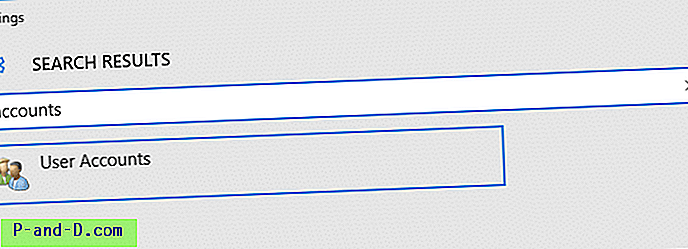
For at få adgang til "Konti" skal du som sidebemærkning blot klikke på Konti på siden Indstillinger. Skærmbillederne er til illustration.
Det er det! Håber, at dette løser søgemuligheden på siden med Windows 10-indstillinger.